スマホでAndroidを使っている場合は、
スマホ=個人で使うもの
なのでAndroidで、Gmailアプリのログアウトとか考えたことがありませんでした。
ところが、Google Nexus 7 (2013) を使うようになって、Gmailアプリだけをログアウト出来るのだろうか?
と思って方法を調べてみました。
AndroidでGmailアプリのログアウトは無理
結論から言うと、Android で Gmail アプリのログアウトは無理のようです。
Android端末を使うこと自体が、ほぼGoogleのアカウントを使うことなのでログアウトというような考え方がないようです。
ただし、Android端末から、アカウントの削除は可能です。
削除した場合、Androidの端末からアカウントが削除されただけなので、PCからGmailを使うことは可能です。
また、Gmailを削除したこの端末ではGoogleに紐づく操作はできなくなりますが、通常のブラウザとかGoogle Mapをゲストとして使うことは可能です。
AndroidでGmailのアカウント削除の方法
Gmailのアカウントを削除するには以下のように行います。
Google Nexus 7 (2013) の場合、Androidの「設定」画面を開きます。
次に「ユーザー設定」の中で「アカウント」を選択します。
「アカウント同期」の画面で画面の右上を押すと「アカウントを削除」というメニューが表示されます。
ここで「アカウント削除」を押すと以下のような画面が表示されます。
アカウントを削除しますか?
このアカウントを削除すると、メール、連絡先などのすべてのデータ
もタブレットから削除されます。
少し怖いメッセージですが、Gmailのアカウント自体が削除される訳ではありません。
あくまでこの端末からGmailアカウントが削除されるだけです。
ここで「アカウントを削除」を押すと、この端末からGmailのアカウントは削除されます。
一方、Android 4.0.4搭載のDIGNO KYL21の場合は、次の通りです。
設定画面を開きます。
「アカウントと同期」を開きます。
「g」グーグルを選択します。
「同期設定」から「アカウント削除」を選択します。
これで、Android からGmailがログアウトされた状態になります。
まとめ
Androidでも複数のユーザーを登録できるので、
あるユーザーでログインする=その人で使う
っていうことになるようです。
従って、そのユーザーでログインして使っている間にGmailアプリケーションだけログアウト出来ないってことのようです。
複数人でタブレット端末を共有する場合は、ログイン画面で区別しましょう。
[関連商品]
Nexus 7 (2013) でレビューしています。


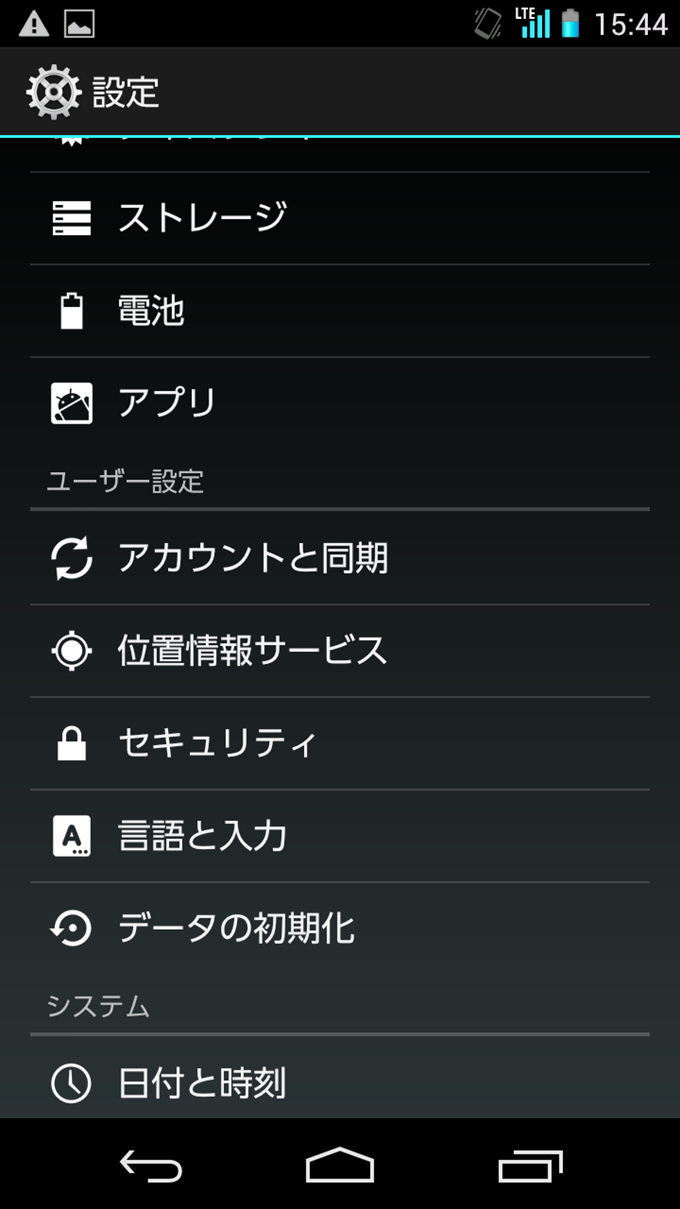
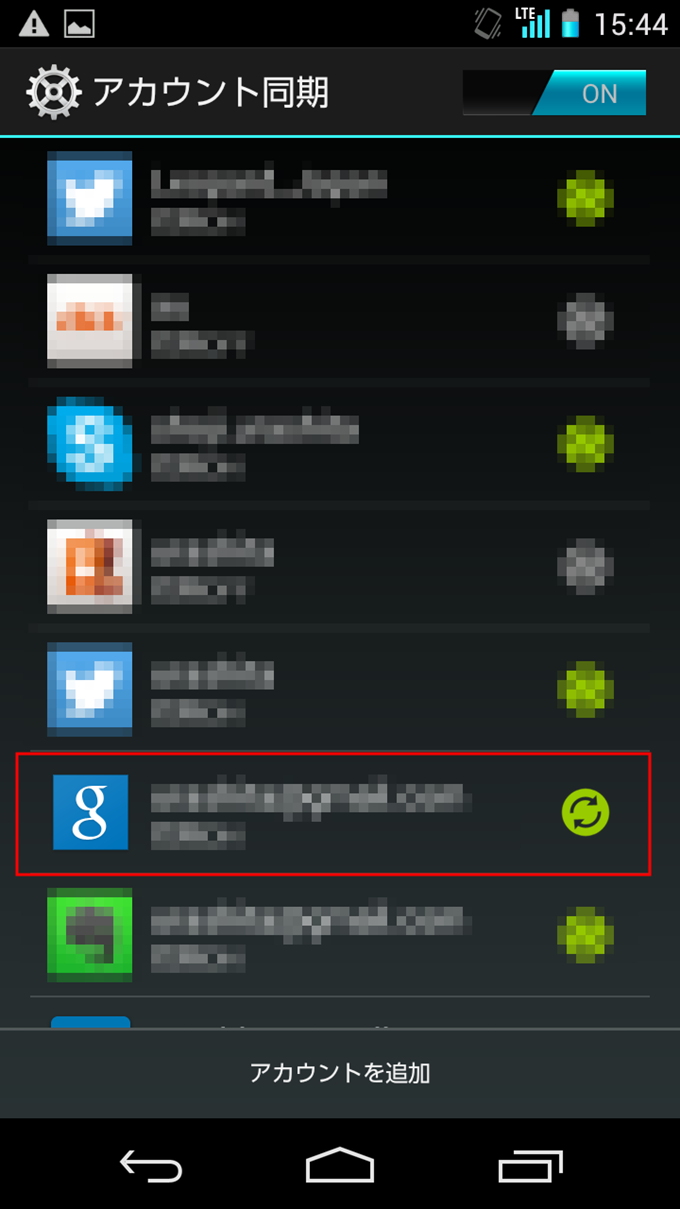
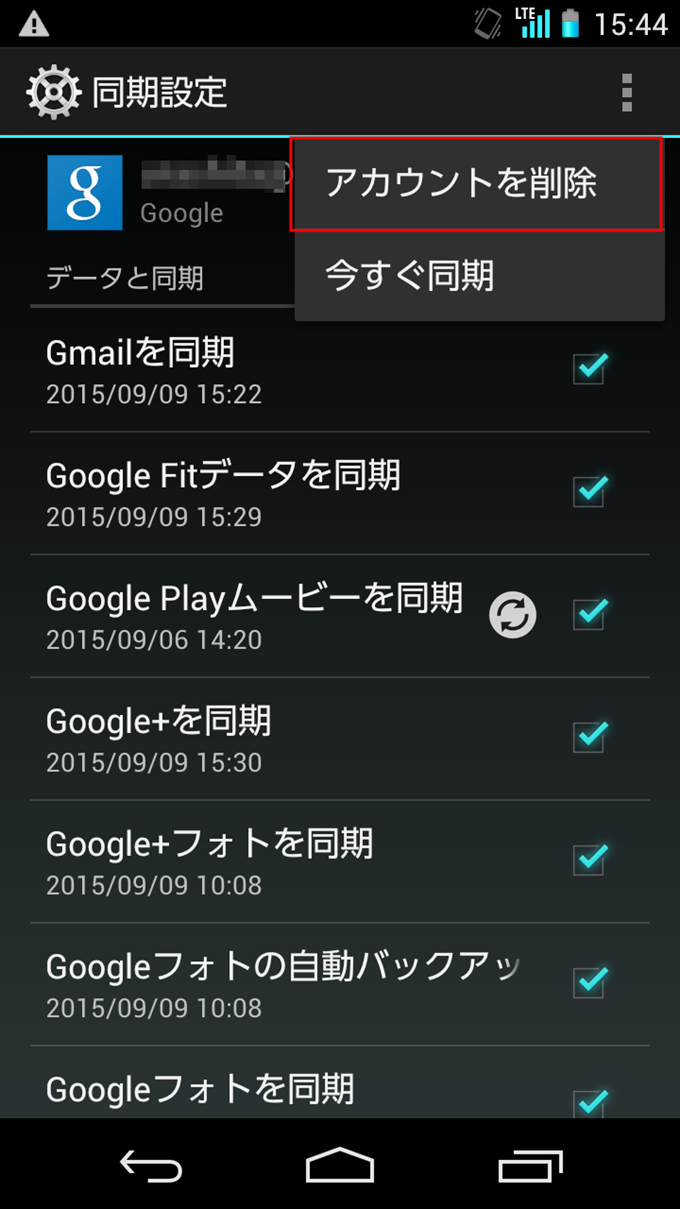
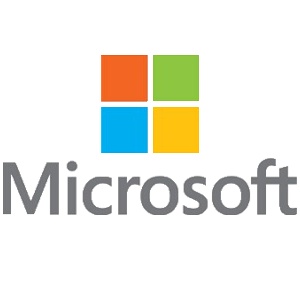
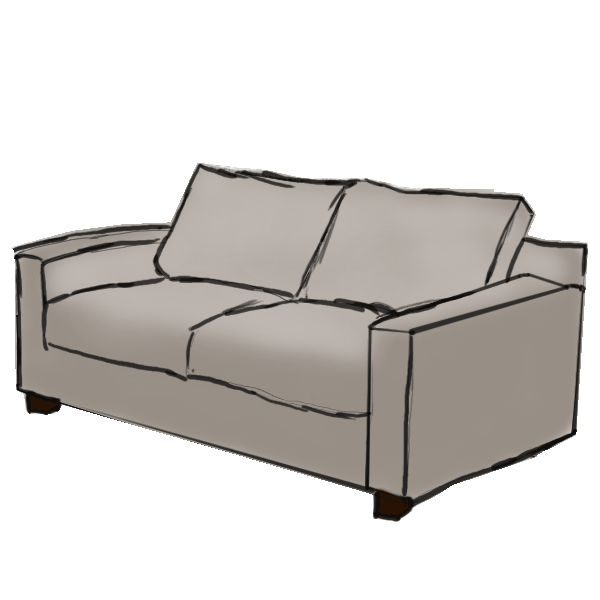
コメント
スマホデビュー2日目です。
PCはDOS時代から使っていて人並みに設定などはできるのですが、
そのつもりで取説を見たのですが掲載されていませんでした。
で、ググッてたどり着きました。
>Android端末を使うこと自体が、ほぼGoogleのアカウントを使うことなので
>ログアウトというような考え方がないようです。
フムフム・ナルホドナルホド。
有難う御座いました大変助かりました。